آموزش CompTIA A+ Core 1 & Core 2 - IT Cert Doctor - 2024
CompTIA A+ Core 1 & Core 2 - IT Cert Doctor - 2024
آماده ای برای شروع حرفه IT خود؟ سپس از اینجا شروع کنید!
پول و سالهای عمر خود را برای رفتن به دانشگاه هدر ندهید. شما هم می توانید با 1% هزینه، حرفه ای IT شوید و بدون بار غیرضروری بدهی وام دانشجویی به یک حرفه پردرآمد برسید
گواهینامه CompTIA A+ گواهینامه شماره 1 برای شروع حرفه IT شما است - جایی بهتر از همین جا برای شروع وجود ندارد!
با IT Cert Doctor یاد خواهید گرفت:
مواد مطالعه CompTIA A+ Core 1 (220-1101) و Core 2 (220-1102)
بیش از 120 ویدیوی نمایشی دستی به آموزش مهارتهای عملی برای آینده شغلی شما در فناوری اطلاعات!
هک تظاهراتی که حتی یک تازه کار و با چیزی بیشتر از لپ تاپ انجام می دهد!
چگونه به صورت رایگان ماشین های مجازی بسازیم!
نحوه ساختن رایانه شخصی
چگونه یک شبکه بسازیم
اصول اساسی Cloud
نحوه عیب یابی آن چاپگرهای مزاحم
نحوه انجام پشتیبان گیری
نحوه استفاده از macOS
نحوه استفاده از لینوکس
نحوه استفاده از ویندوز پیشرفته
نحوه نوشتن ابزارهای اتوماسیون اسکریپت
نحوه پیکربندی WiFi
مفاهیم مختلف امنیت سایبری مانند:
نحوه انجام رمزگذاری
نحوه تشخیص انواع مختلف بدافزار
نحوه ایمن سازی شبکه ها
نحوه ایمن سازی رایانه های شخصی ویندوز
نحوه عیب یابی
و خیلی چیزهای دیگر!
پیش نیازها Pre-requisites
-
چگونه: از یک ابزار رایگان هوش مصنوعی (ChatGPT) استفاده کنید HOW TO: Use a Free AI Tool (ChatGPT)
-
چگونه: VirtualBox را نصب کنید HOW TO: Install VirtualBox
-
Virtualbox: چگونه می توان: C: الزامات فضای درایو را تعیین کرد Virtualbox: HOW TO: Determine C: Drive Space Requirements
-
Virtualbox: چگونه: یک Windows VM ایجاد کنید Virtualbox: HOW TO: Create a Windows VM
-
Virtualbox: چگونه: یک VM لینوکس ایجاد کنید Virtualbox: HOW TO: Create a Linux VM
-
Virtualbox: نحوه ایجاد یک VM هک (نصب Kali Linux) Virtualbox: HOW TO: Create a Hacking VM (install Kali Linux)
-
Virtualbox: چگونه: تنظیمات VirtualBox NIC را تغییر دهید Virtualbox: HOW TO: Change VirtualBox NIC Settings
-
Virtualbox: چگونه می توان: عکس های فوری تهیه کرد Virtualbox: HOW TO: Make Snapshots
-
Virtualbox: چگونه: یک هارد درایو مجازی بسازید Virtualbox: HOW TO: Make a Virtual Hard Drive
-
Virtualbox: چگونه: یک ماشین مجازی را حذف کنید Virtualbox: HOW TO: Delete a Virtual Machine
-
چگونه: یک حساب رایگان آمازون AWS ایجاد کنید HOW TO: Create a Free Amazon AWS Account
-
چگونه: یک ماشین ویندوز ابری رایگان ایجاد کنید HOW TO: Create a Free Cloud Windows Machine
-
چگونه: یک ماشین لینوکس ابری رایگان ایجاد کنید HOW TO: Create a Free Cloud Linux Machine
-
چگونه: Wireshark را در ویندوز 10 نصب کنید HOW TO: Install Wireshark on Windows 10
-
چگونه: Wireshark را روی لینوکس نصب کنید HOW TO: Install Wireshark on Linux
-
چگونه: از Wireshark استفاده کنید HOW TO: Use Wireshark
-
روش: Putty را روی ویندوز نصب کنید HOW TO: Install Putty on Windows
-
چگونه: فایل زیلا را دانلود کنید HOW TO: Download FileZilla
-
آزمایشگاه روتر سوهو - نحوه انجام: تنظیم فیزیکی SOHO Router Lab - HOW TO: Physical Setup
-
روتر SOHO - چگونه: راه اندازی نرم افزار SOHO Router - HOW TO: Software Setup
هسته 1: اجزای کامپیوتر CORE 1: PC Components
-
بررسی اجمالی اجزای کامپیوتر PC Components Overview
-
مادربرد در عمق Motherboard in Depth
-
نحوه: نصب مادربرد HOW TO: install a Motherboard
-
CPU به طور خلاصه CPU in Brief
-
چگونه: CPU را نصب کنید HOW TO: Install CPU
-
PSU به طور خلاصه PSU in Brief
-
چگونه: PSU را نصب کنید HOW TO: Install PSU
-
رم در عمق RAM in Depth
-
روش: نصب رم HOW TO: Install RAM
-
هارد دیسک در عمق Hard Drives in Depth
-
چگونه: هارد دیسک های مختلف را نصب کنید HOW TO: Install Various Hard Drives
-
GPU به طور خلاصه و چگونه: GPU را نصب کنید GPU in Brief & HOW TO: Install GPU
-
چگونه: به روز رسانی سیستم عامل مادربرد HOW TO: Update Motherboard Firmware
-
بررسی اجمالی دستگاه های تلفن همراه Mobile Devices Overview
-
نحوه: نصب کارت توسعه HOW TO: install Expansion Card
-
چگونه: SODIMM را در لپ تاپ نصب کنید HOW TO: install SODIMM into Laptop
-
چگونه: فایل صفحه را در ویندوز پیکربندی کنید HOW TO: Configure Page File on Windows
-
چگونه: خمیر حرارتی را از CPU پاک کنید HOW TO: Clean Thermal Paste off of CPU
-
چگونه: توالی بوت را تغییر دهید HOW TO: Change Boot Sequence
-
چگونه: رمز عبور را روی مادربرد تنظیم کنید HOW TO: set Password on Motherboard
-
چگونه: از Secure Boot استفاده کنید HOW TO: use Secure Boot
-
چگونه: باتری CMOS را نصب کنید HOW TO: Install CMOS Battery
-
نحوه: اتصال سرصفحه ها HOW TO: Connect Headers
-
چگونه: هیت سینک را نصب کنید HOW TO: Install Heat Sink
-
نحوه انجام: PCIe Up-Plug HOW TO: PCIe Up-Plug
هسته 1: لوازم جانبی رایانه شخصی CORE 1: PC Peripherals
-
کابل های ویدئویی Video Cables
-
کابل های هارد دیسک Hard Drive Cables
-
کابل های USB USB Cables
-
متفرقه کابل ها Misc. Cables
-
مانیتور و پروژکتور Monitors & Projectors
-
چگونه: از یک Docking Station/Port Replicator استفاده کنید HOW TO: Use a Docking Station/Port Replicator
-
چگونه: از کابل رولور استفاده کنید HOW TO: Use a Rollover Cable
هسته 1: مبانی شبکه CORE 1: Networking Fundamentals
-
سخت افزار شبکه Networking Hardware
-
ابزارهای شبکه Networking Tools
-
انواع شبکه و توپولوژی ها Network Types & Topologies
-
مدل های شبکه OSI و DoD OSI & DoD Networking Models
-
کابل ها و کانکتورهای شبکه Networking Cables & Connectors
-
بررسی اجمالی TCP/IP TCP/IP Overview
-
مفاهیم لایه 2 در عمق Layer 2 Concepts in Depth
-
لایه 3 مفاهیم در عمق Layer 3 Concepts in Depth
-
مفاهیم لایه 4 در عمق Layer 4 Concepts in Depth
-
وای فای در عمق WiFi in Depth
-
فایروال و متفرقه شبکه سازی Firewall and Misc. Networking
-
چگونه: یک سوئیچ مدیریت نشده نصب کنید HOW TO: install an Unmanaged Switch
-
چگونه: فیبر و اترنت را در رایانه شخصی نصب کنید HOW TO: Install Fiber & Ethernet into PCs
-
چگونه: WiFi NIC را در رایانه شخصی نصب کنید HOW TO: Install WiFi NIC in PC
-
چگونه: از آداپتور شبکه USB استفاده کنید HOW TO: use a USB Network Adapter
-
نحوه انجام: NAT را پیکربندی کنید HOW TO: Configure NAT
-
چگونه: IP Static را در ویندوز پیکربندی کنید HOW TO: Configure Static IP in Windows
-
چگونه: سرور DHCP را پیکربندی کنید HOW TO: Configure DHCP Server
-
چگونه: روش رمزگذاری WiFi را تغییر دهید HOW TO: Change WiFi Encryption Method
-
چگونه: SSID را مخفی کنید HOW TO: Hide SSID
-
چگونه: یک نام DNS از GoDaddy خریداری کنید HOW TO: Purchase a DNS Name from GoDaddy
-
چگونه: شبکه کسب و کار کوچک را پیکربندی کنید HOW TO: Configure Small Business Network
-
چگونه: از یک تحلیلگر WiFi استفاده کنید HOW TO: Use a WiFi Analyzer
-
چگونه: از اترنت از طریق برق استفاده کنید HOW TO: Use Ethernet over Power
-
چگونه: از Crimper استفاده کنید HOW TO: Use a Crimper
-
چگونه: از پروب تونر استفاده کنید HOW TO: Use a Toner Probe
-
چگونه: از ابزار Punch-Down استفاده کنید HOW TO: Use a Punch-Down Tool
-
چگونه: از تستر کابل استفاده کنید HOW TO: Use a Cable Tester
-
چگونه: از یک پلاگین Loopback استفاده کنید HOW TO: Use a Loopback Plug
-
چگونه: فیبر را در دستگاه های شبکه نصب کنید HOW TO: Install Fiber into Networking Devices
هسته 1: پورت ها و پروتکل های شبکه CORE 1: Networking Ports & Protocols
-
مروری بر پورت ها و پروتکل ها Overview of Ports & Protocols
-
نحوه هک کردن: FTP: پورت های 20 و 21 HACKING HOW TO: FTP: Ports 20 & 21
-
نحوه انجام: SSH: پورت 22 HOW TO: SSH: Port 22
-
نحوه هک کردن: Telnet: پورت 23 HACKING HOW TO: Telnet: Port 23
-
نحوه انجام: DNS: پورت 53 HOW TO: DNS: Port 53
-
نحوه: DHCP: پورت های 67 و 68 HOW TO: DHCP: Ports 67 & 68
-
نحوه هک کردن: HTTP: پورت 80 HACKING HOW TO: HTTP: Port 80
-
نحوه: NBTStat: پورت های 137، 138، و 139 HOW TO: NBTStat: Ports 137, 138, & 139
-
نحوه: HTTPS: پورت 443 HOW TO: HTTPS: Port 443
-
نحوه: SMB: پورت 445 و نحوه: ایجاد اشتراک اداری HOW TO: SMB: Port 445 & HOW TO: Create an Administrative Share
-
نحوه انجام: RDP: پورت 3389 HOW TO: RDP: Port 3389
-
پورت های متفرقه Misc Ports
-
نحوه تغییر انتساب پورت/پروتکل How to Change Port/Protocol Assignment
CORE 1: مجازی سازی و Cloud CORE 1: Virtualization and Cloud
-
مبانی ابری Cloud Fundamentals
-
مبانی مجازی سازی Virtualization Fundamentals
-
چگونه: چگونه Hypervisor نوع 2 را فعال کنیم HOW TO: How to Enable Type 2 Hypervisor
هسته 1: چاپگرها CORE 1: Printers
-
چاپگرها در عمق Printers in Depth
-
چگونه: جوهر را در چاپگر جوهرافشان نصب کنید HOW TO: Install Ink in Inkjet Printer
-
چگونه: به اشتراک گذاری چاپگر را انجام دهید HOW TO: Perform Printer Sharing
-
چگونه: اسپولر چاپگر را پاک کنید HOW TO: Clear Printer Spooler
-
چگونه: یک صفحه آزمایشی را از چاپگر چاپ کنید HOW TO: Print a Test Page from the Printer
-
چگونه: یک صفحه آزمایشی را از ویندوز چاپ کنید HOW TO: Print a Test Page from Windows
-
چگونه: کاغذ را به درستی نصب کنید HOW TO: Properly Install Paper
-
چگونه: چاپگر را خود تمیز کنید HOW TO: Perform Printer Self-Clean
CORE 1 و CORE 2: عیب یابی CORE 1 & CORE 2: Troubleshooting
-
روش عیب یابی Troubleshooting Methodology
-
عیب یابی سخت افزار Troubleshooting Hardware
-
عیب یابی ویندوز Troubleshooting Windows
-
عیب یابی شبکه Troubleshooting Network
-
عیب یابی چاپگرها Troubleshooting Printers
-
چگونه: نمایشگر رویداد را بررسی کنید HOW TO: Check Event Viewer
CORE 1 و CORE 2: RAID CORE 1 & CORE 2: RAID
-
بررسی اجمالی RAID RAID Overview
-
انواع پشتیبان گیری Backup Types
-
نحوه انجام: پیکربندی RAID: مثال سیستم عامل ویندوز HOW TO: RAID Configuration: Windows OS Example
-
نحوه: پیکربندی RAID: DAS مثال HOW TO: RAID Configuration: DAS Example
هسته 2: سیستم عامل ها CORE 2: Operating Systems
-
لینوکس Linux
-
سیستم عامل مک macOS
-
اصول ویندوز Windows Fundamentals
-
دستورات ویندوز قسمت 1 Windows Commands part 1
-
قسمت 2 فرمان ویندوز Windows Command part 2
-
چگونه: یک هارد دیسک را فرمت کنید HOW TO: Format a Hard Drive
-
نحوه انجام: کوچک کردن و رشد پارتیشن ها در ویندوز HOW TO: Shrink and Grow Partitions in Windows
-
چگونه: پارتیشن توسعه یافته MBR ایجاد کنید HOW TO: Create MBR Extended Partition
-
نحوه انجام: تعمیر سیستم عامل ویندوز 10 (WinRE) HOW TO: Repair Windows 10 OS (WinRE)
-
چگونه: ویندوز را از USB نصب کنید HOW TO: Install Windows from USB
-
چگونه: BitLocker را فعال کنید HOW TO: Enable BitLocker
-
چگونه: چرا BitLocker مهم است HOW TO: Why BitLocker is Important
-
چگونه: از EFS استفاده کنید HOW TO: Use EFS
-
چگونه: از رجیستری استفاده کنید HOW TO: Use the Registry
-
نحوه: پیکربندی Wake در LAN HOW TO: Configure Wake on LAN
-
چگونه: حالت سازگاری را فعال کنید HOW TO: Enable Compatibility Mode
-
چگونه: از خدمات استفاده کنید HOW TO: Use Services
-
چگونه: از Task Manager استفاده کنید HOW TO: Use Task Manager
-
چگونه: UAC را پیکربندی کنید HOW TO: Configure UAC
-
چگونه: یک کاربر محلی جدید ایجاد کنید HOW TO: Create a New Local User
-
چگونه: یک خط مشی گروه را ویرایش کنید HOW TO: Edit a Group Policy
-
چگونه: گزینه های برق را تغییر دهید HOW TO: Change Power Options
-
نحوه انجام: تغییر مسیر پوشه را انجام دهید HOW TO: Do Folder Redirection
-
چگونه: ایجاد نقطه بازیابی HOW TO: Create Restore Point
-
چگونه: بوت به حالت ایمن HOW TO: Boot to Safe Mode
-
چگونه: یک راننده را به عقب برگردانید HOW TO: Roll Back a Driver
-
چگونه: برنامه های راه اندازی را تغییر دهید HOW TO: Change Startup Applications
-
چگونه: از احراز هویت بیومتریک استفاده کنید HOW TO: Use Biometric Authentication
-
چگونه: از Task Scheduler استفاده کنید HOW TO: Use Task Scheduler
-
نحوه: تنظیم UAC (کنترل دسترسی کاربر) HOW TO: Adjust UAC (User Access Control)
-
چگونه: از دستور Run استفاده کنید HOW TO: Use the Run Command
-
چگونه: از MMC استفاده کنید HOW TO: Use the MMC
-
نحوه انجام: تعمیر MBR HOW TO: Repair MBR
-
چگونه: AutoPlay را پیکربندی کنید HOW TO: Configure AutoPlay
-
چگونه: پورت های USB را غیرفعال کنید HOW TO: Disable USB Ports
-
نحوه: پیکربندی ورودهای ناموفق (آستانه قفل) HOW TO: Configure Failed Logins (Lockout Threshold)
-
نحوه انجام: اکتیو دایرکتوری را پیکربندی کنید HOW TO: Configure Active Directory
هسته 2: امنیت سایبری CORE 2: CyberSecurity
-
روش های احراز هویت Authentication Methods
-
انواع بدافزار Malware Types
-
مهندسی اجتماعی Social Engineering
-
تهدیدها و آسیب پذیری ها Threats and Vulnerabilities
-
امنیت ویندوز و دسکتاپ Windows & Desktop Security
-
امنیت شبکه Networking Security
-
روش های تخریب داده ها Data Destruction Methods
-
AAA، RADIUS و TACACS+ AAA, RADIUS & TACACS+
-
چگونه: WPS1 را غیرفعال کنید HOW TO: Disable WPS1
-
چگونه: WPA را پیکربندی کنید HOW TO: Configure WPA
-
چگونه: فایروال مبتنی بر ویندوز را پیکربندی کنید HOW TO: Configure Windows-based Firewall
-
عیب یابی علائم امنیتی Troubleshooting Security Symptoms
-
نحوه انجام: فیلتر MAC را روی روتر SOHO انجام دهید HOW TO: Perform MAC Filtering on SOHO Router
-
نحوه هک کردن: آدرس مک را هک کنید HACKING HOW TO: Hack MAC Address
هسته 2: اسکریپت CORE 2: Scripting
-
بررسی اجمالی اسکریپت Scripting Overview
-
چگونه: اسکریپت های دسته ای (bat.) HOW TO: Batch Scripts (.bat)
-
نحوه انجام: اسکریپت های VisualBasic (vbs.) HOW TO: VisualBasic Scripts (.vbs)
-
نحوه انجام: اسکریپت های PowerShell (ps1.) HOW TO: PowerShell Scripts (.ps1)
-
نحوه انجام: اسکریپت های جاوا اسکریپت (.js) HOW TO: JavaScript Scripts (.js)
-
نحوه انجام: اسکریپت های Bash (.sh) HOW TO: Bash Scripts (.sh)
-
چگونه: اسکریپت های پایتون (.py) HOW TO: Python Scripts (.py)
-
نتیجه گیری اسکریپت Scripting Conclusion
هسته 2: متفرقه CORE 2: Miscellaneous
-
سیاست ها و رویه ها Policies and Practices
-
ایمنی Safety
-
حرفه ای گری Professionalism
-
چگونه: از یو پی اس استفاده کنید HOW TO: Use a UPS
https://donyad.com/d/d8e3ea
 IT Cert Doctor
IT Cert Doctor
مهندس زیرساخت و مربی سابق شرکت
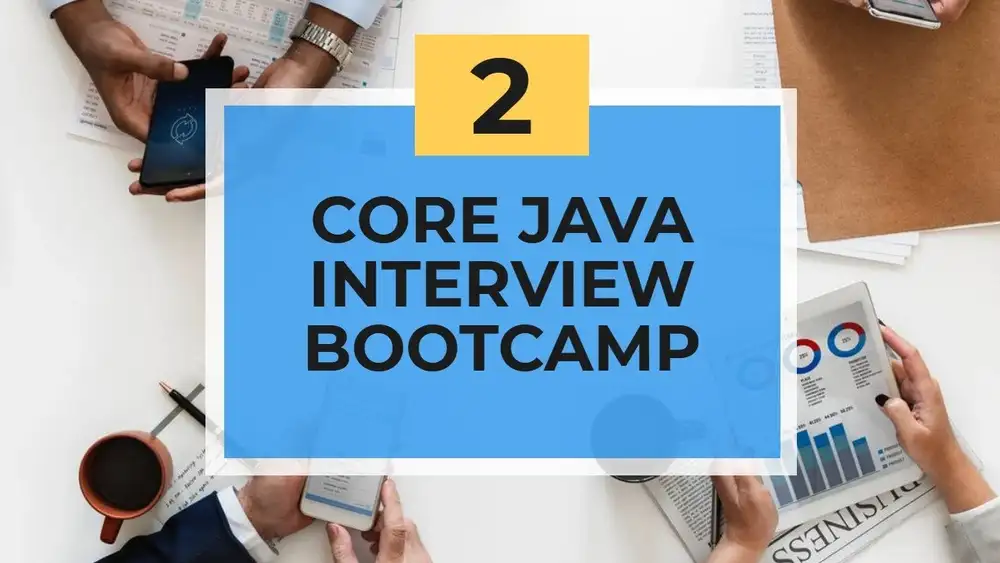
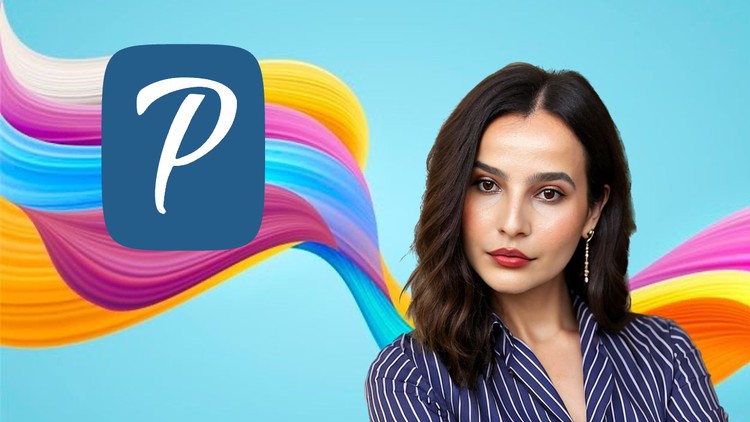
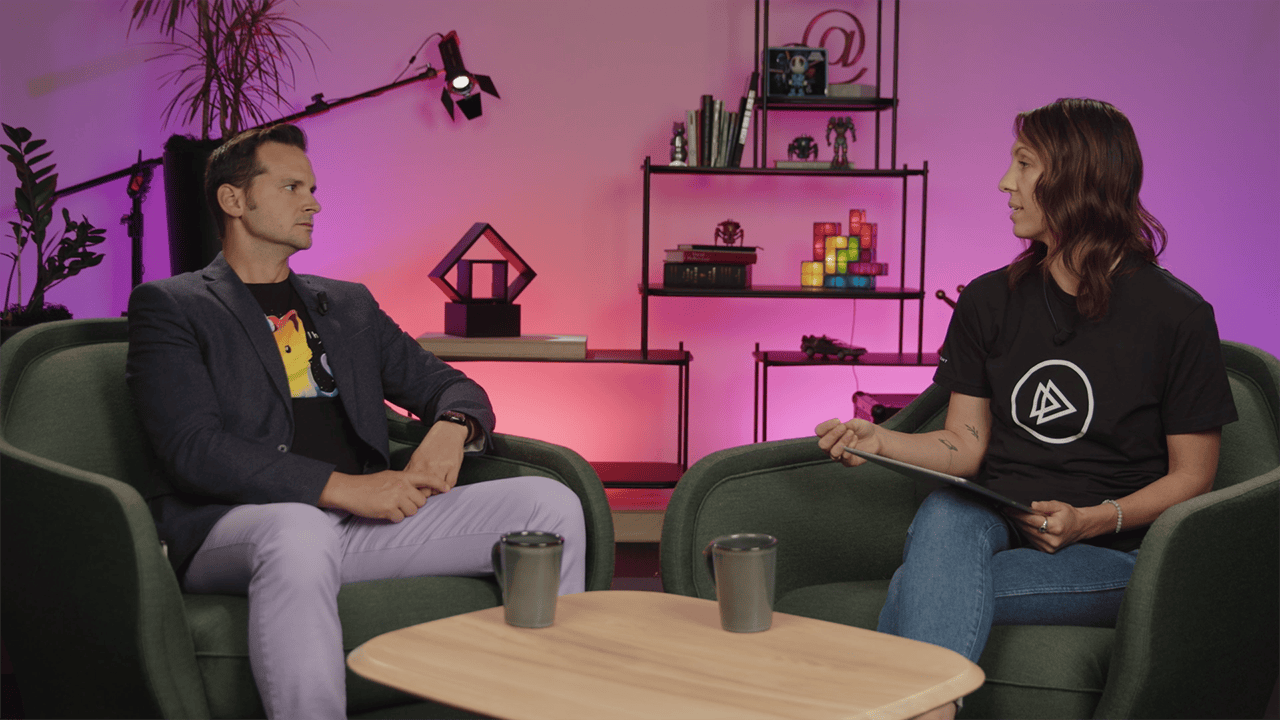






نمایش نظرات